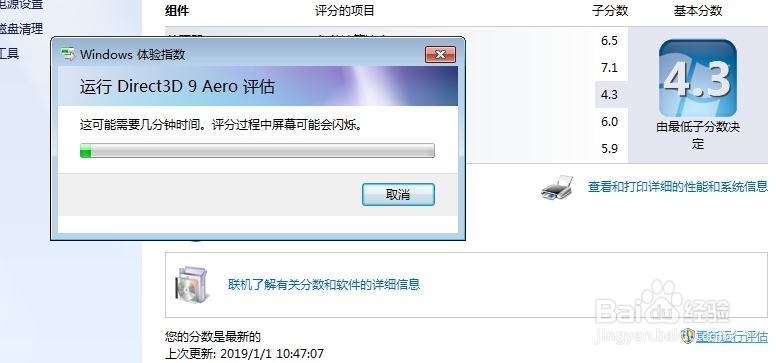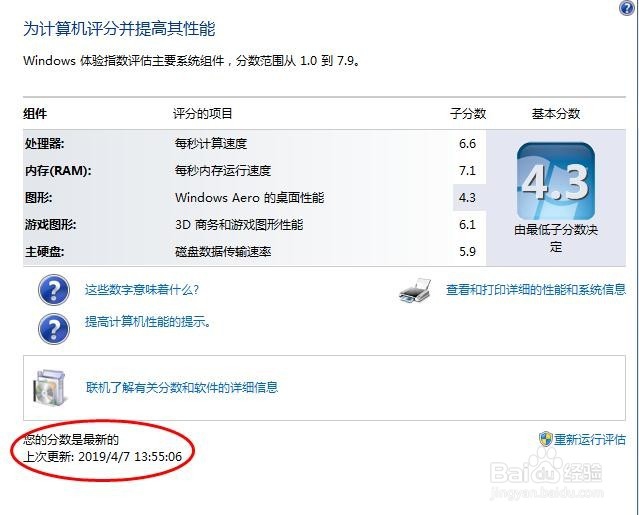1、电脑开机后,将鼠标移至【计算机】图标上,右键单击,选择【属性】;
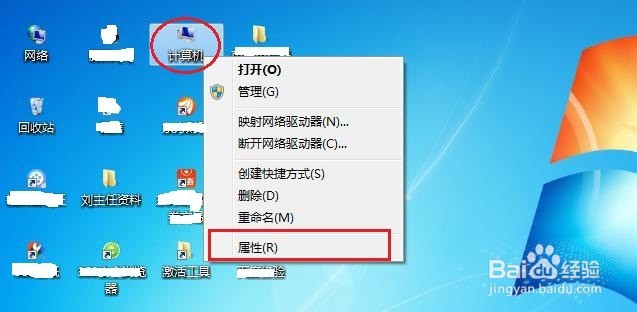
2、在计算机基本信息界面单击分级右侧的【windows体验指数】;
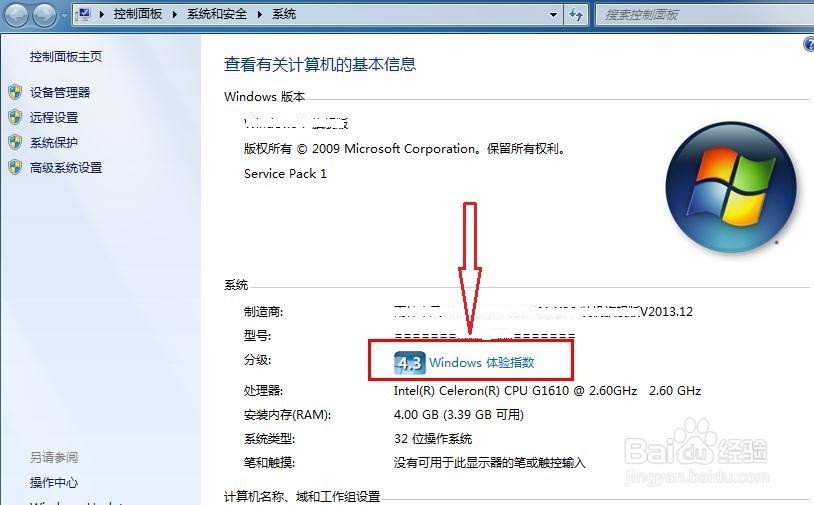
3、在性能信息和工具界面可以看到主要系统组件的评分及性能,单击【查看和打印详细的性能和卺肿蓦艚系统信息】,可以看到该计算机的详细信息;
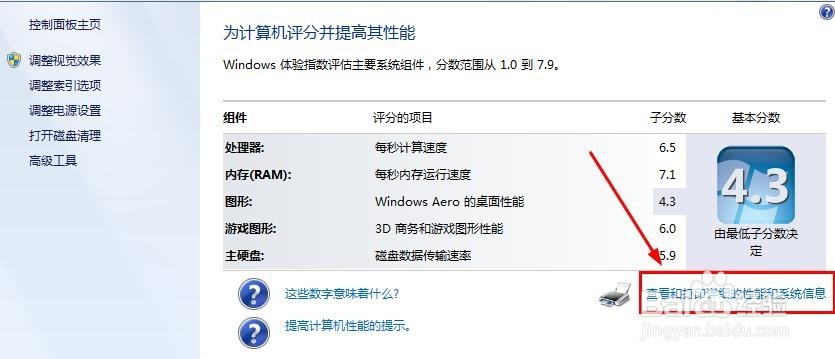
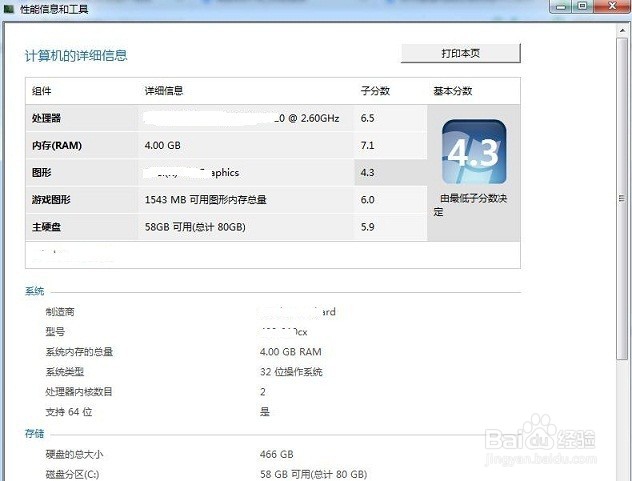
4、如果评分时间比较久了,可以单击右下角的【重新运行评估】进行重新评分;
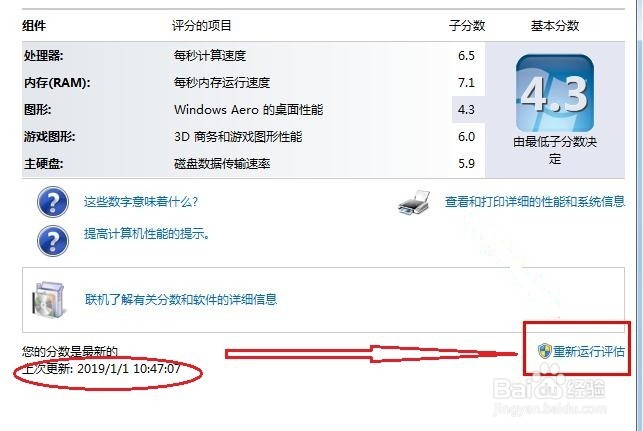
5、重新评估需要几分钟的时间,耐心等待即可,完成后会显示最新的性能信息及分数。
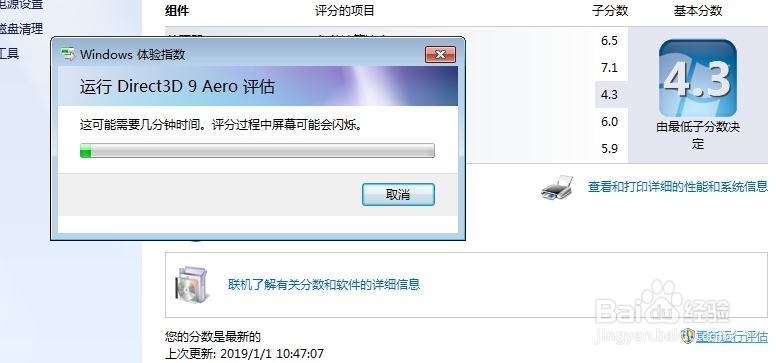
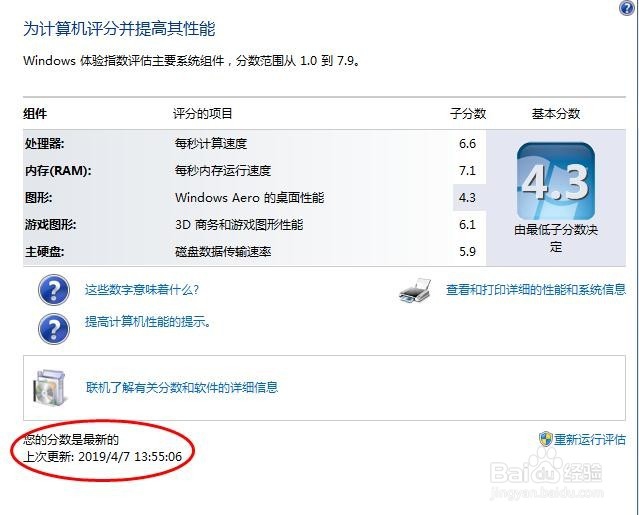
1、电脑开机后,将鼠标移至【计算机】图标上,右键单击,选择【属性】;
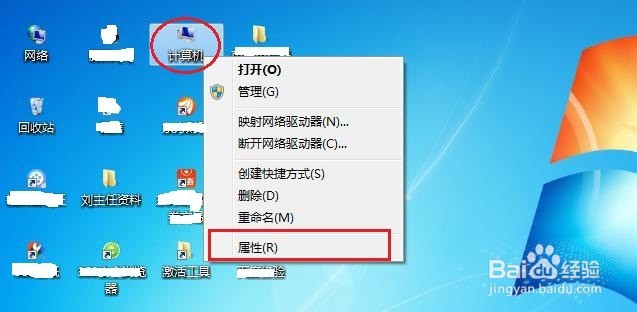
2、在计算机基本信息界面单击分级右侧的【windows体验指数】;
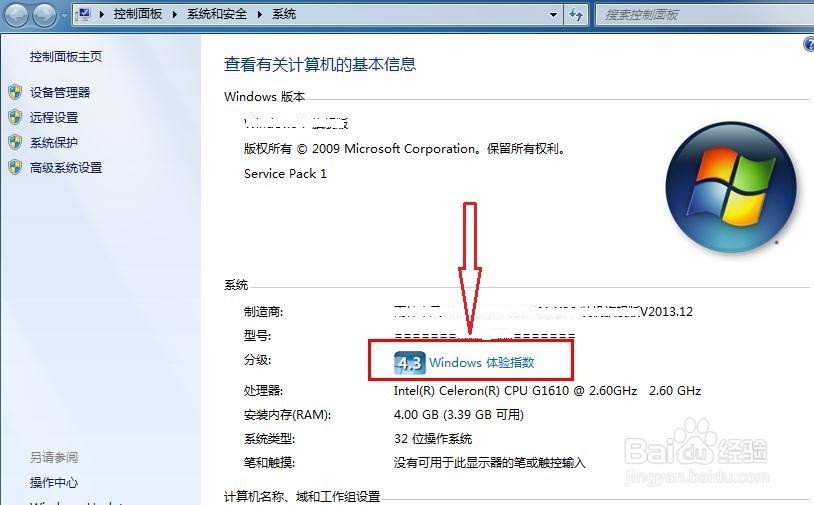
3、在性能信息和工具界面可以看到主要系统组件的评分及性能,单击【查看和打印详细的性能和卺肿蓦艚系统信息】,可以看到该计算机的详细信息;
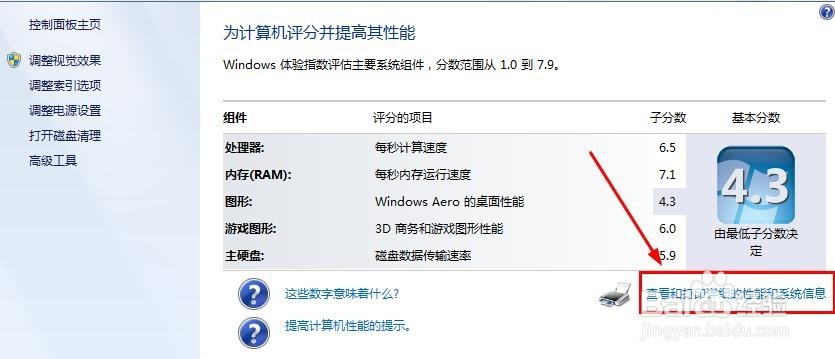
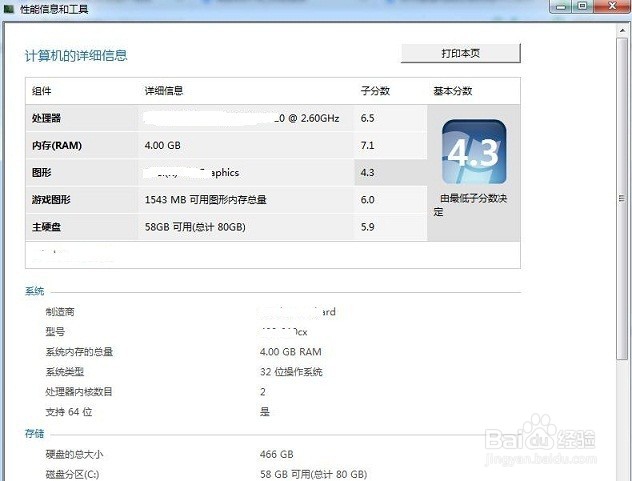
4、如果评分时间比较久了,可以单击右下角的【重新运行评估】进行重新评分;
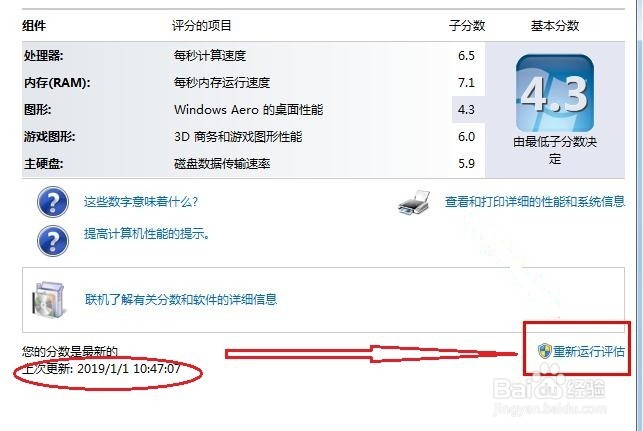
5、重新评估需要几分钟的时间,耐心等待即可,完成后会显示最新的性能信息及分数。